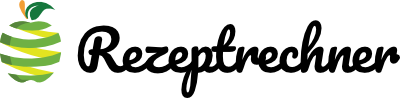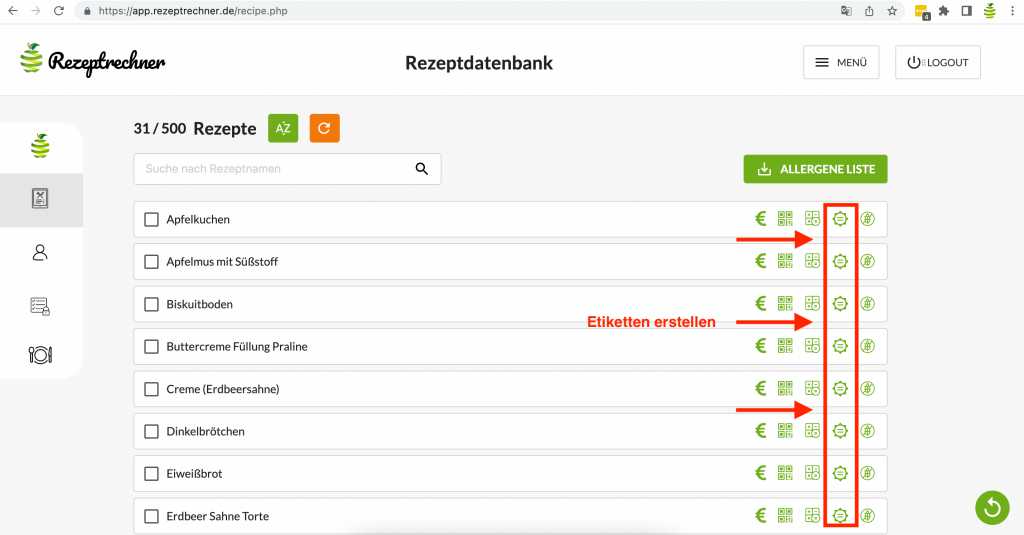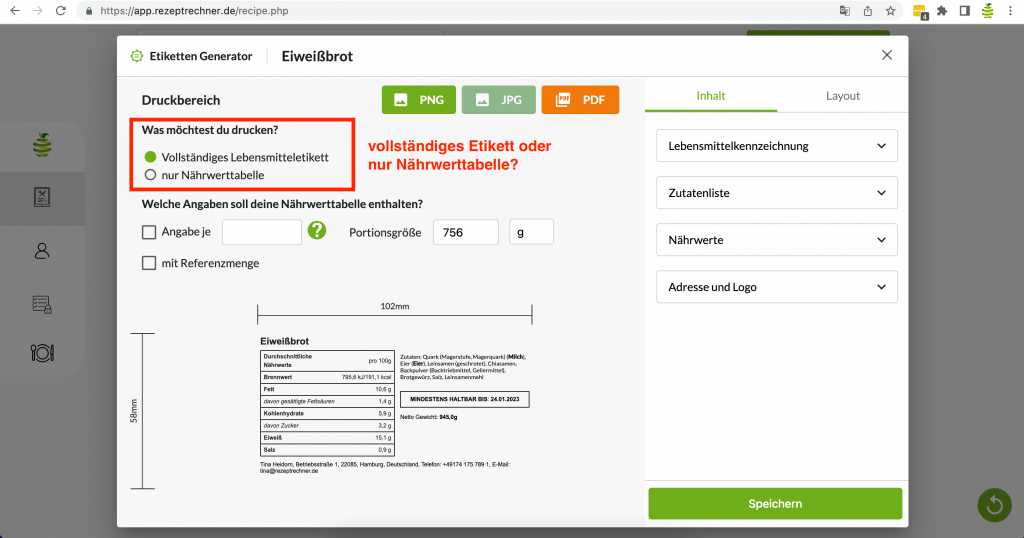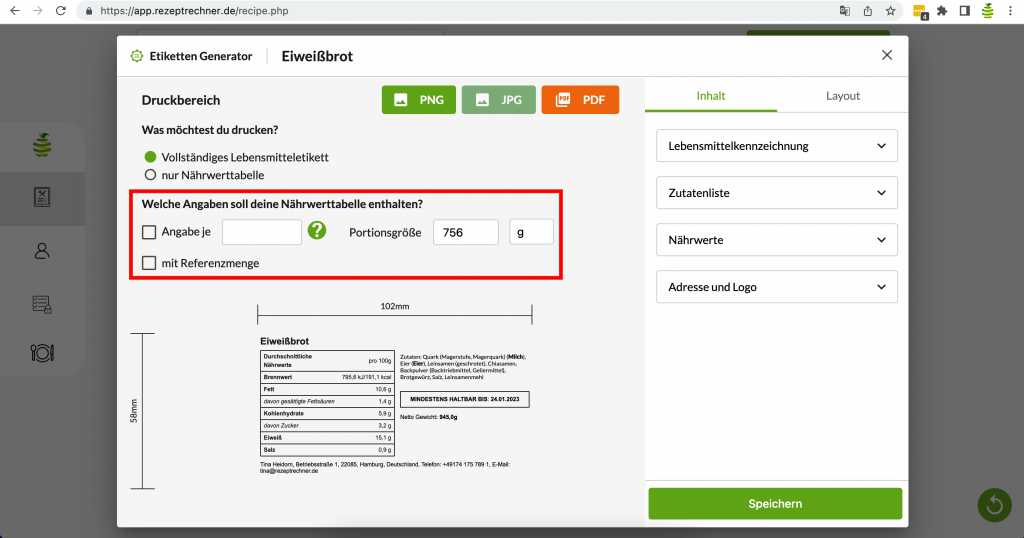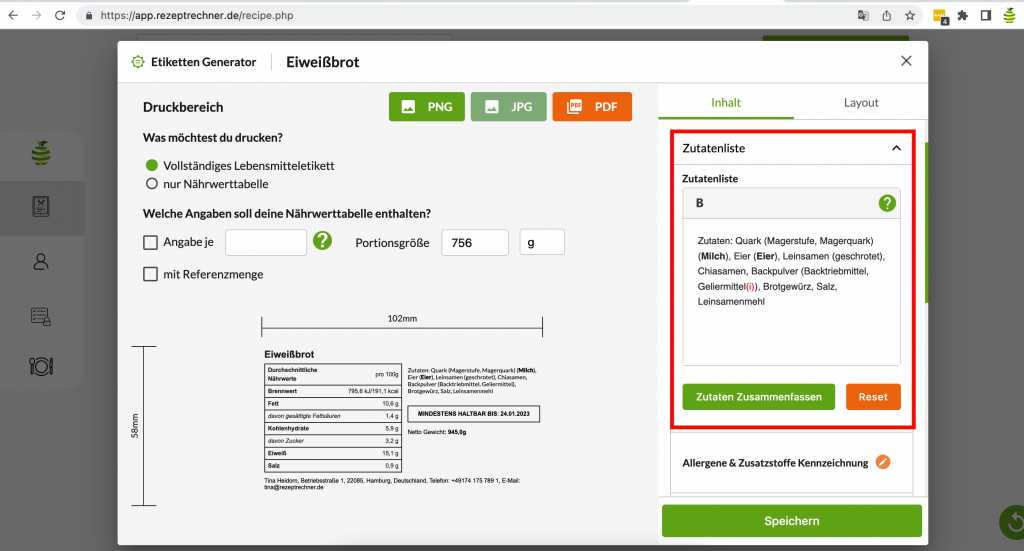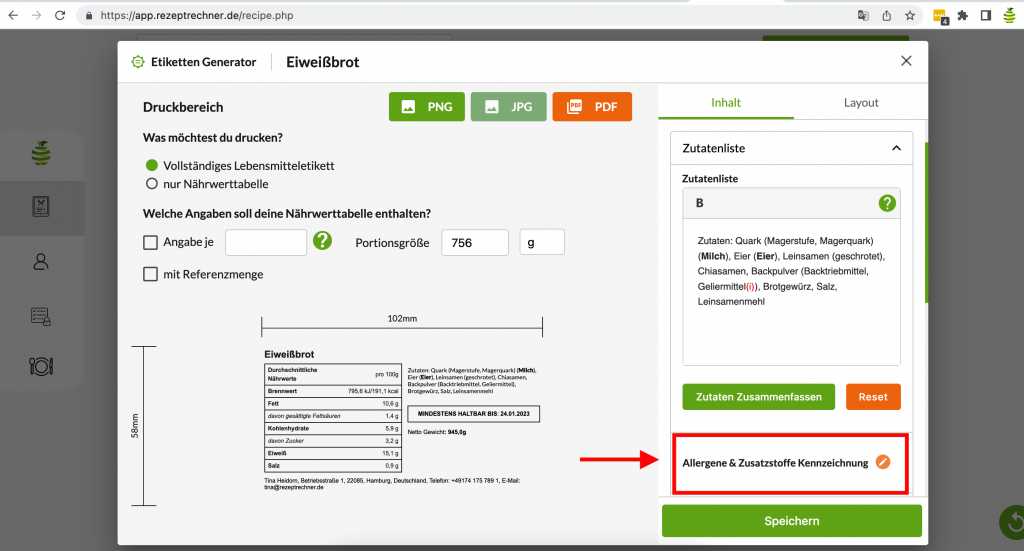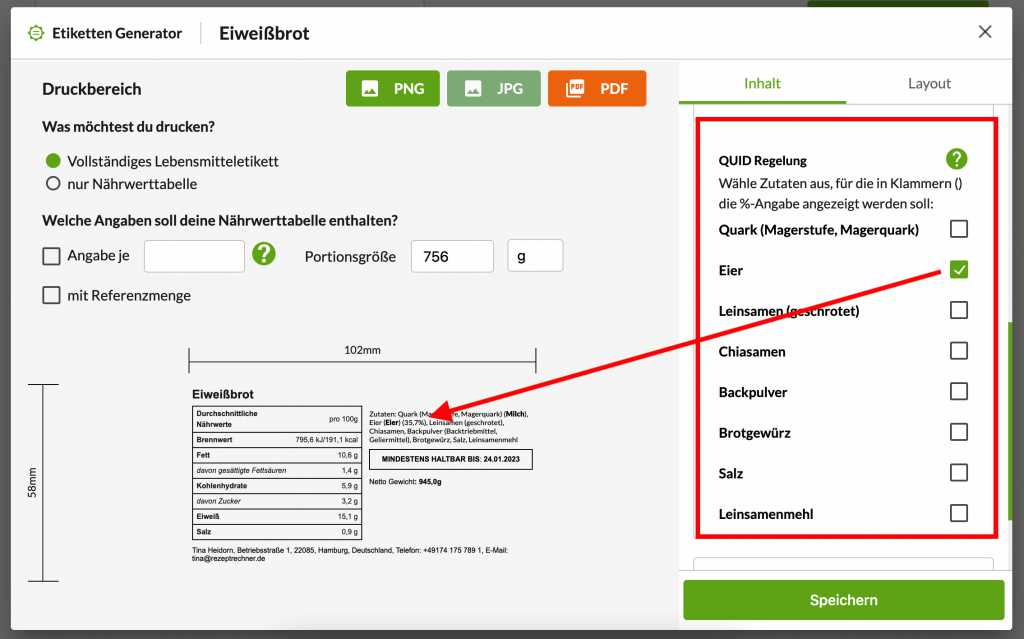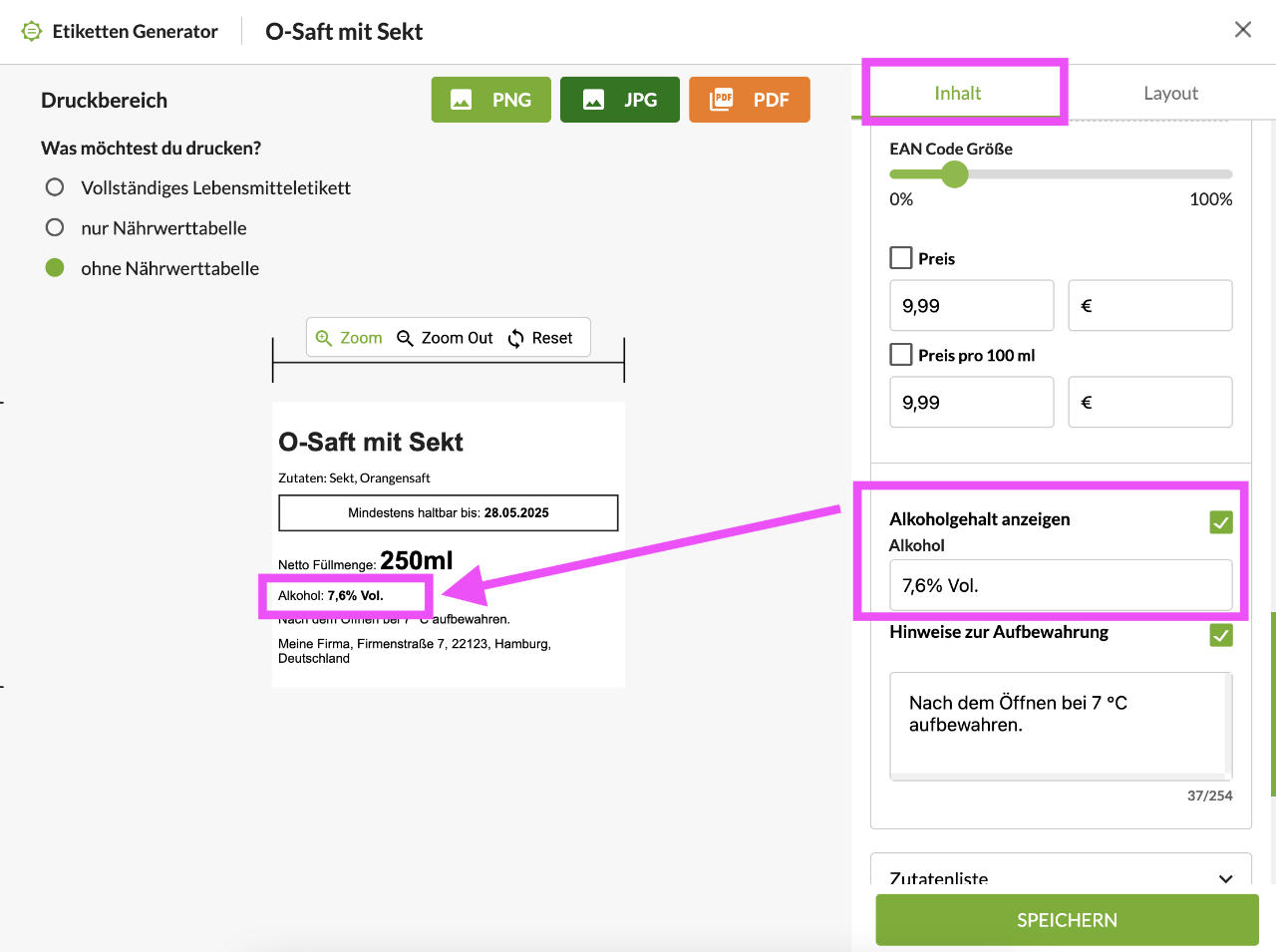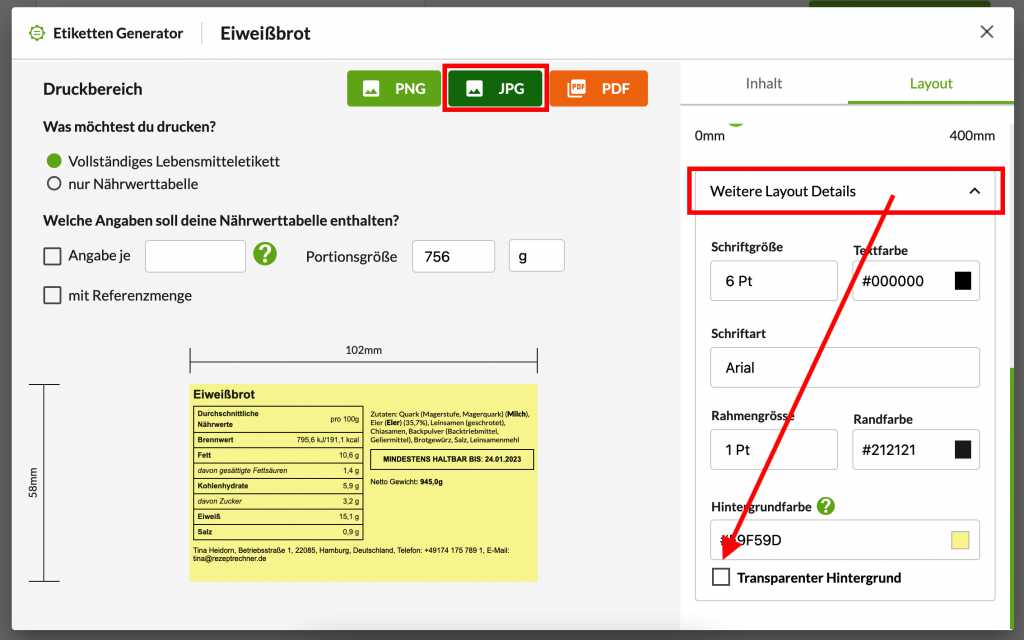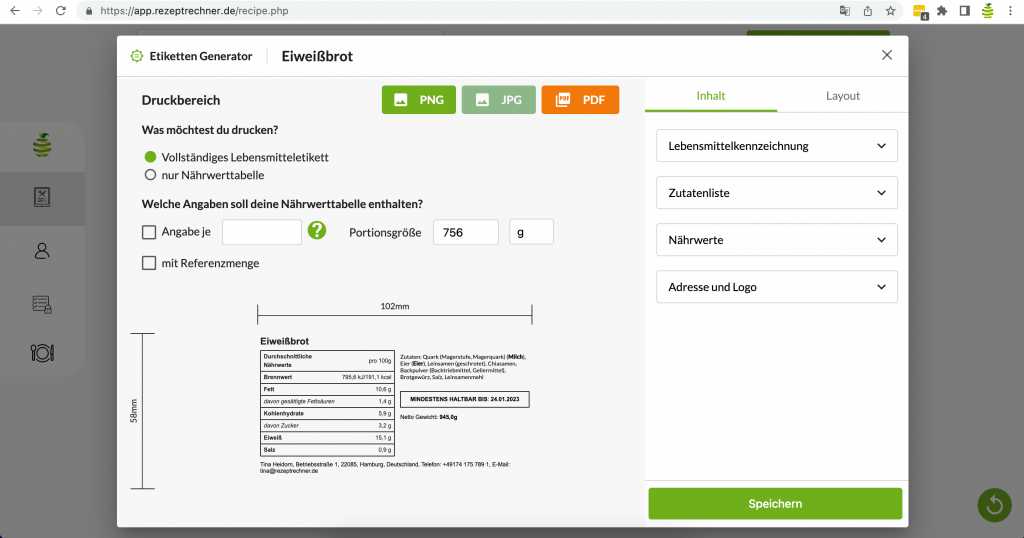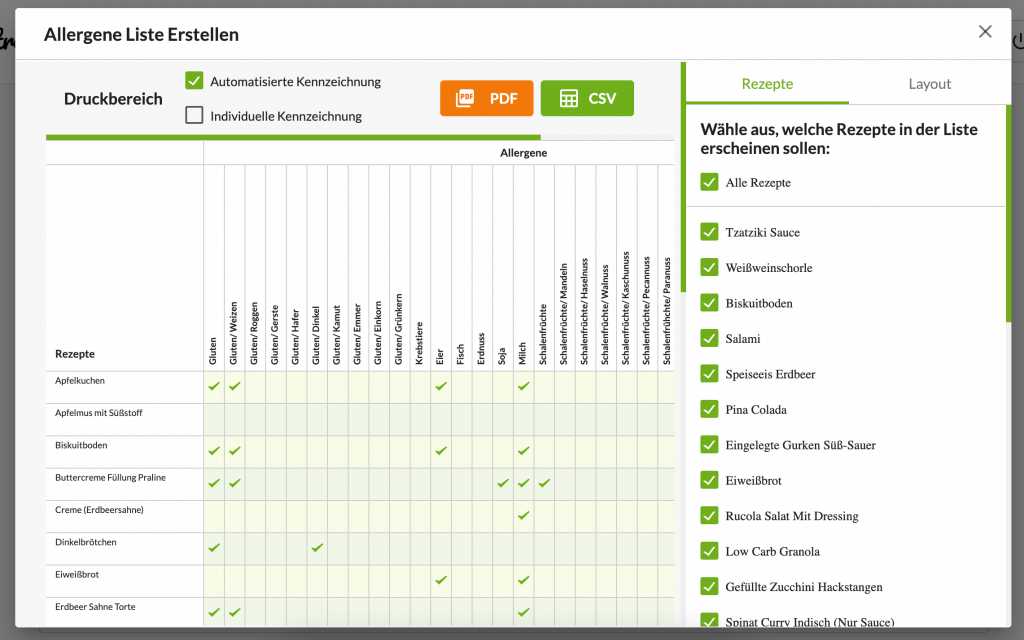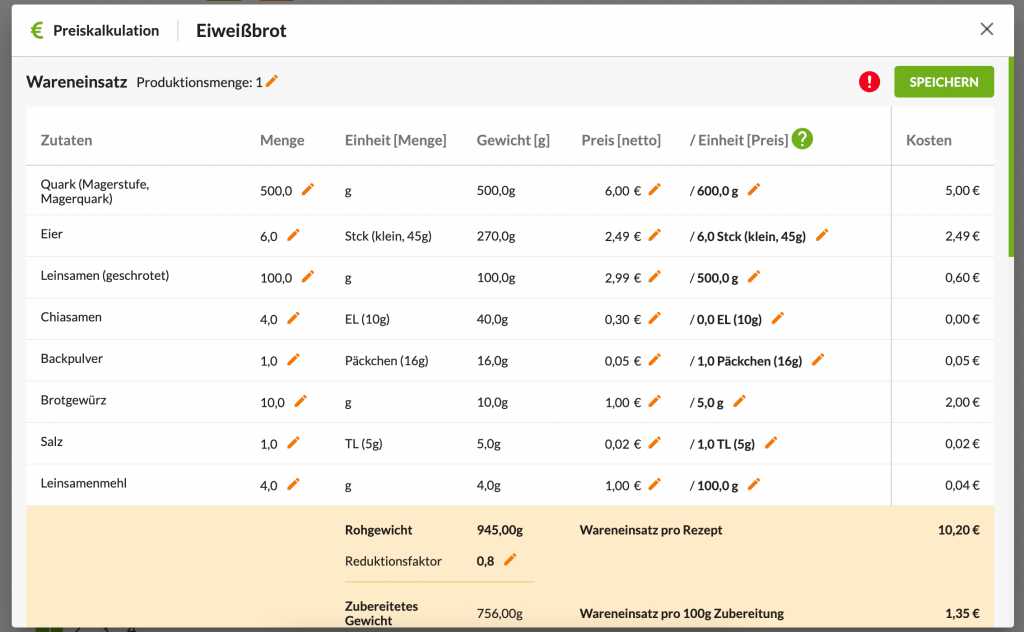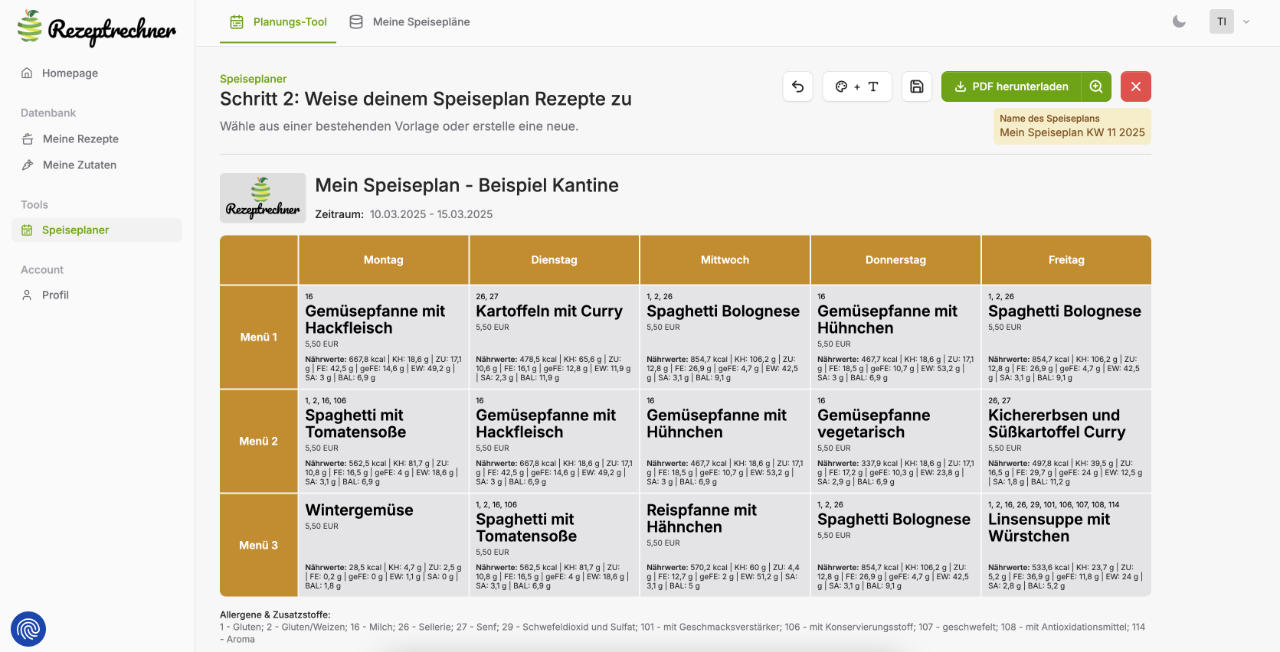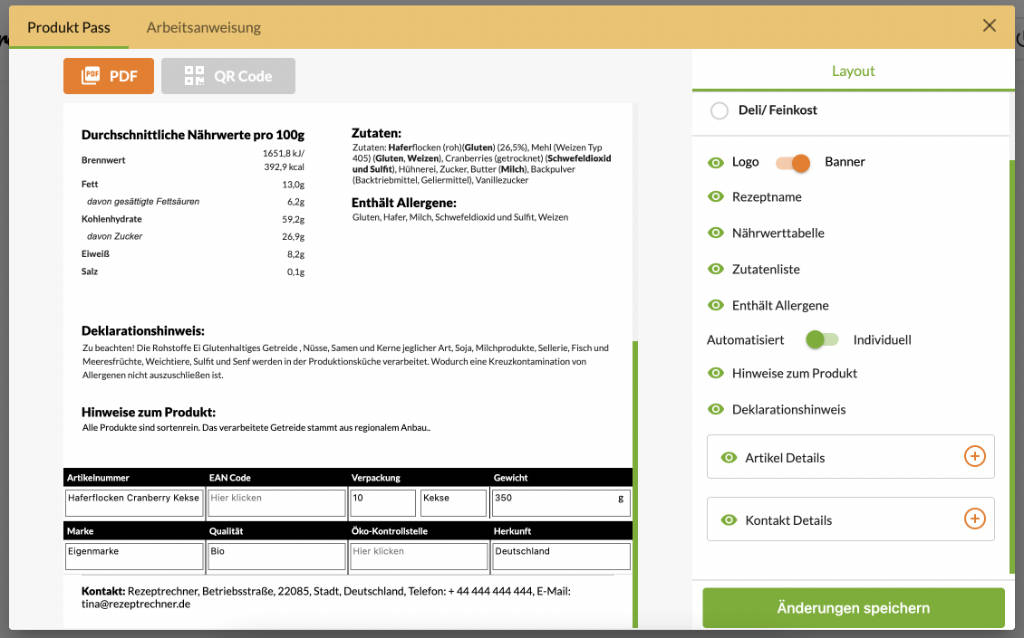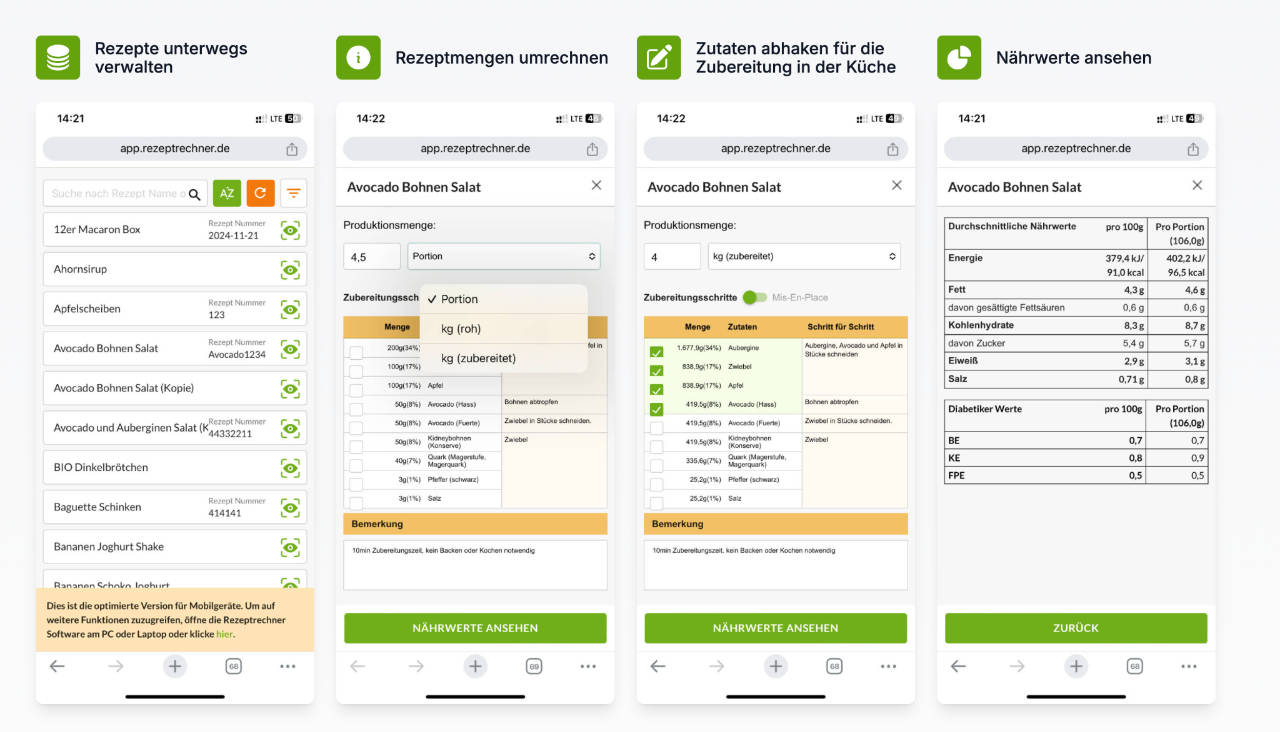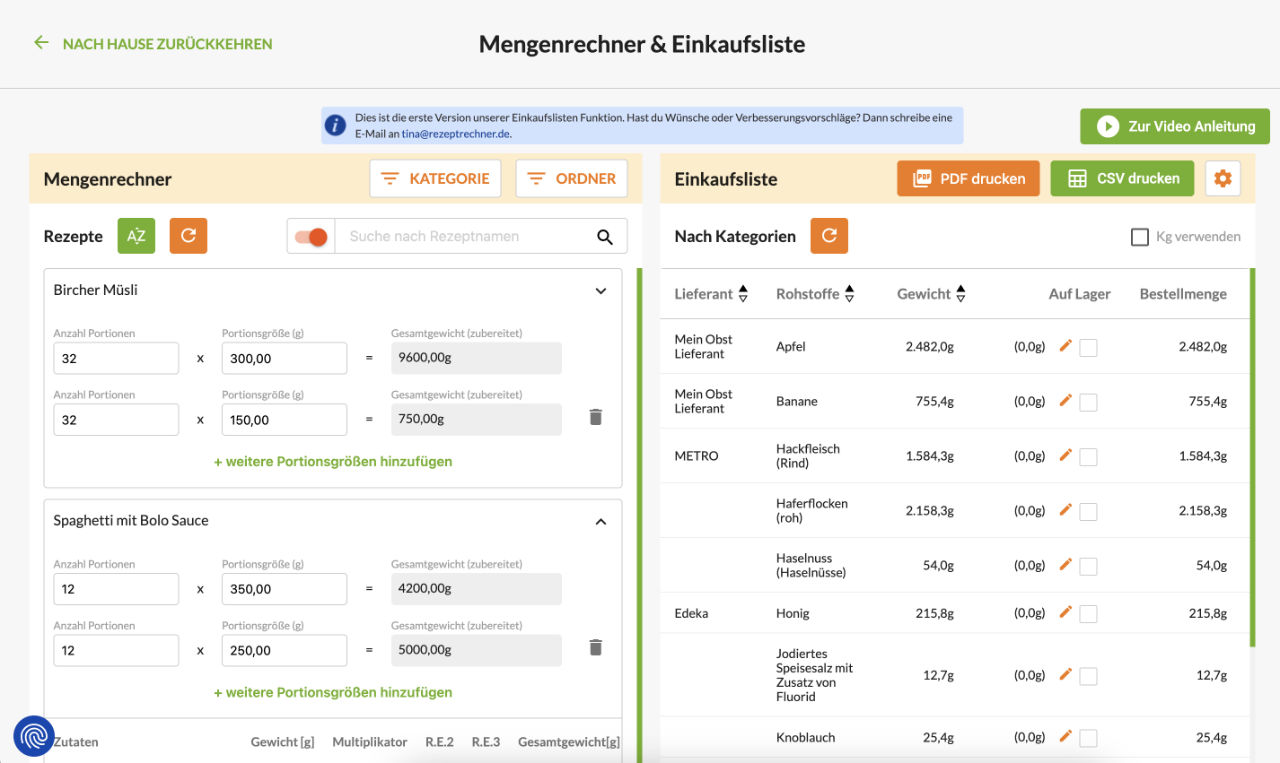Inhaltsverzeichnis
- Video-Anleitung: Etiketten erstellen
- Etiketten Generator öffnen
- Nur Nährwerttabelle drucken
- Zutatenliste
- Allergen- & Zusatzstoffe Kennzeichnung
- QUID Kennzeichnung
- Alkoholgehalt berechnen
- Etiketten Layout anpassen
- Etiketten (JPG, PDF, PNG) herunterladen & drucken
- Kennzeichnung als Daten exportieren
- Wie erfahre ich von updates?
Als Rezeptrechner PRO Business Nutzer bekommst du auch Zugang zu dem erweiterten Funktionsumfang. Dazu gehört unter anderem auch die Lebensmittel Etiketten Generator Software.
Video Anleitung: Etiketten erstellen
In diesem Video erläutere ich Schritt-Für-Schritt wie man mit dem Etiketten Generator vom Rezeptrechner Lebensmittel Etiketten erstellen kann.
Mit der Rezeptrechner Software wird automatisch die Nährwerttabelle berechnet und die Zutatenliste in die richtige Reihenfolge gemäß LMIV-Kennzeichnung gebracht. Die Allergene werden automatisch fett gekennzeichnet.
Das Layout der Lebensmitteletiketten kann man individuell gestalten. Am Ende lädt man eine Bilddatei (PNG, JPG) oder ein PDF herunter. Das PDF kann man mit einem eigenen Etikettendrucker ausdrucken. Die Bilddateien eignen sich für den professionellen Druck.
WICHTIG: In diesem Video erläutere ich auch, wie du mit komplexeren Zutaten und Rezeptkomponenten umgehst und die Zutatenliste hierfür auch kürzen kannst.
Etiketten Generator öffnen
Um für deine gespeicherten Rezepte vollständige Lebensmitteletiketten zu erstellen, öffne den Etiketten Generator (siehe Bild unten) in der neuen Rezeptdatenbank.
Es öffnet sich ein neues Fenster, in dem du nun die Etiketten Vorlagen erstellen kannst.
Im oberen Bereich auf der linken Seiten kannst du zunächst auswählen, ob du ein vollständiges Lebensmitteletikett oder nur eine Nährwerttabelle zum ausdrucken erstellen möchtest.
Darunter kannst du entscheiden, ob du nur die Nährwerte pro 100g oder auch die Nährwerte pro Portion und/oder die Referenzmenge anzeigen möchtest für die Nährwerttabelle. Gemäß LMIV ist die Nährwertdeklaration pro 100g Pflicht. Die Angabe weitere Nährwerte (pro Portion) und die Angabe der Referenzmenge ist freiwillig.
Etiketten erstellen – Reiter "Inhalt"
Der erste Reiter „Inhalt“ ist nur relevant, wenn du vollständige Lebensmitteletiketten erstellen möchtest. Hier kannst du noch weitere Pflichtangaben für die Etiketten ergänzen wie z.B. Aufbewahrungshinweise, MHD, Nettofüllgewicht (oder Füllmenge).
Zutatenliste
Im Reiter „Inhalt“ findest du als 2. Bereich die „Zutatenliste“. Die Zutaten sind bereits in der LMIV Reihenfolge nach Menge sortiert. Du kannst in der Zutatenliste aber auch noch manuelle Anpassungen vornehmen und diese speichern.
Solltest du beispielsweise Pralinen Boxen oder Sushi Boxen herstellen, dann besteht deine Verpackung möglicherweise aus vielen verschiedenen Variationen. Das führt dazu, dass die Zutatenliste hier sehr lang wird. In diesem Falle kannst du über den „Knopf“ Zutaten zusammenfassen, Dupletten eliminieren. Mehr dazu erfährst du in diesem Artikel: LMIV Kennzeichnung Sushi & Pralinen Mischung.
Allergenkennzeichnung & Zusatzstoffe Kennzeichnung
Innerhalb der Zutatenliste bekommst du auch bereits automatisch Vorschläge zur Allergen- und Zusatzstoffe Kennzeichnung. Die Allergene sind auch fett markiert.
WICHTIG: Du solltest diese Vorschläge noch einmal manuell auf Richtigkeit überprüfen. Wenn es bei deinen individuellen Zutaten zu Abweichungen kommt, kannst du über den „Ändern“ Knopf die individuellen Allergene auswählen und speichern (siehe auch Allergenkennzeichnung).
Zusatzstoffe gibst du am besten bereits bei der Rezepteingabe mit ein. Lies dir dazu noch einmal den folgenden Artikel zur Zusatzstoffe Kennzeichnung durch.
WICHTIG: Bei den Zusatzstoffe achte darauf, dass du 2 Dinge in der Zutatenliste angibst:
- chemische Bezeichnung oder E-Nummer
- Funktionsklasse
QUID Kennzeichnung
Und noch ein Hinweis: Unter gewissen Umständen musst du innerhalb der Zutatenliste auch die Prozentangabe in Klammern angeben für die Zutaten (QUID Regel). Über den Link erfährst du, wann die Prozentangabe notwendig ist. Mit Hilfe vom Rezeptrechner kannst du auch direkt die Prozentangabe anzeigen lassen. Wähle dafür einfach unterhalb der Zutatenliste im Bereich „QUID“ die jeweiligen Zutaten aus.
Alkoholgehalt berechnen
Mit der Rezeptrechner Software wird auch automatisch der Alkoholgehalt in Volumenprozent ermittelt.
Du kannst den Alkoholgehalt auf dem Etikett einblenden, indem du im Reiter Inhalt → Lebensmittelkennzeichnung etwas nach unten scrollst, wie auf dem folgenden Bild beschrieben:
Etiketten erstellen – Reiter "Layout"
Im zweiten Reiter „Layout“ kannst du Schriftgröße, Farbe, Hintergrundfarbe etc für die Nährwerttabelle und/ oder Etiketten einstellen. Zudem kannst du entscheiden, ob du ein Hoch- oder Querformat erstellen möchtest für das Etikett.
Bei der Etiketten Größe kannst du entweder aus drei vorgefertigten Etikettengrößen wählen oder du definierst deine eigene Etikettengröße.
Standard Etiketten Größe
Für die vordefinierten Etikettengrößen wird es in Zukunft auch eine Schnittstelle zu einem passenden Etikettendrucker von Brother geben. Dazu gibts dann auch die passenden vorgestanzten Etiketten Rollen. Wenn du mehr dazu erfahren möchtest, schreibe mir eine Nachricht an [email protected].
Eigene Etiketten Layout Vorlagen speichern
Alternativ kannst du auch eigene benutzerdefinierte Etiketten Layout Vorlagen erstellen und speichern. In dem folgenden Video erkläre ich, wie das geht:
Etiketten herunterladen und drucken (PDF, PNG, JPG)
Sobald du dein Layout fertig gestaltet hast, kannst du deine Etiketten Vorlage nun als PNG, JPG oder PDF herunterladen und drucken (siehe auch: Lebensmitteletiketten selber Drucken mit Etikettendrucker).
Noch einige Hinweise zu den Formaten (JPG, PNG oder PDF):
- JPG Format funktioniert nur mit einem farbigen Hintergrund (wähle weitere Layout Details und entferne das Häkchen für „transparent“ um die Hintergrund Farbe anzupassen)
- PNG funktioniert nur mit transparentem Hintergrund
- Beim PDF erstellen öffnet sich in vielen Browsern noch ein Popup Feld, welches ihr zunächst bestätigen müsst. Im Anschluss öffnet sich das PDF in einem neuen Fenster. Von dort könnt ihr das PDF auch herunterladen.
Kennzeichnung als Daten exportieren
Mit einem Rezeptrechner PRO Business Paket L Zugang bekommst du auch Zugang zu unserer Export Funktion.
Damit kannst du die kalkulierten Daten der Kennzeichnung für alle oder ausgewählte Rezepte direkt als CSV bzw. Excel Datei exportieren.
Zu den Daten gehören unter anderem:
- Nährwerte pro 100g (Nährwerttabelle)
- Zutatenliste
- Allergene & Zusatzstoffe
- Nutri-Score
- Nährwertbezogene Angaben
- Uvm.
In dem folgenden kurzen 3min Video erfährst du, wie dies funktioniert:
Wie erfahre ich von Updates?
Rezeptrechner wird ständig weiterentwickelt.
Ich bin ständig dabei, den Rezeptrechner weiter zu entwickeln. Über updates halte ich Euch auf dem Laufenden über meine Facebook Gruppe, den YouTube Kanal und meinen Instagram Kanal.
Sofern du weitere Wünsche für Funktionen oder Feedback hast, schreibe mir jederzeit gerne eine Nachricht an [email protected].
Weitere Anleitungen zum Nachlesen
Klicke auf den jeweiligen orangenen Knopf um zur Anleitung zu gelangen.
Nährwerttabelle, Etiketten & Rezeptblätter erstellen uvm.
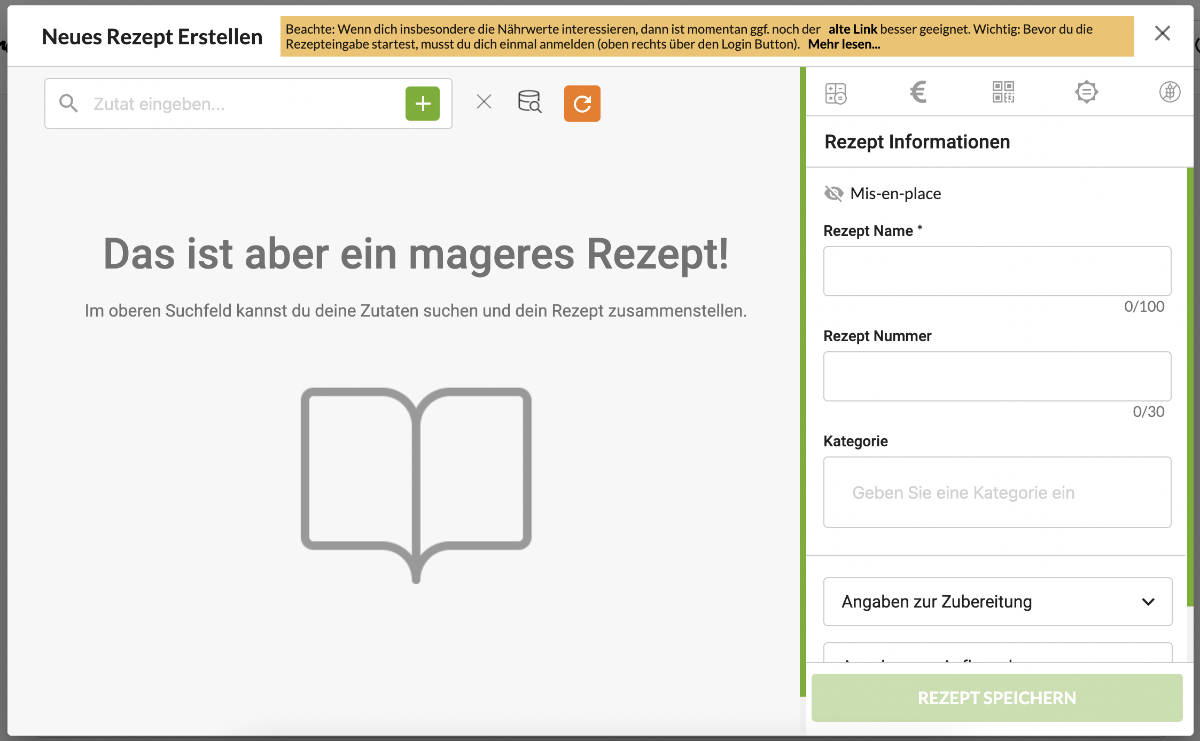 Anleitung: Rezepteingabe
Anleitung: Rezepteingabe
Nutri-Score & Nährwerte exportieren
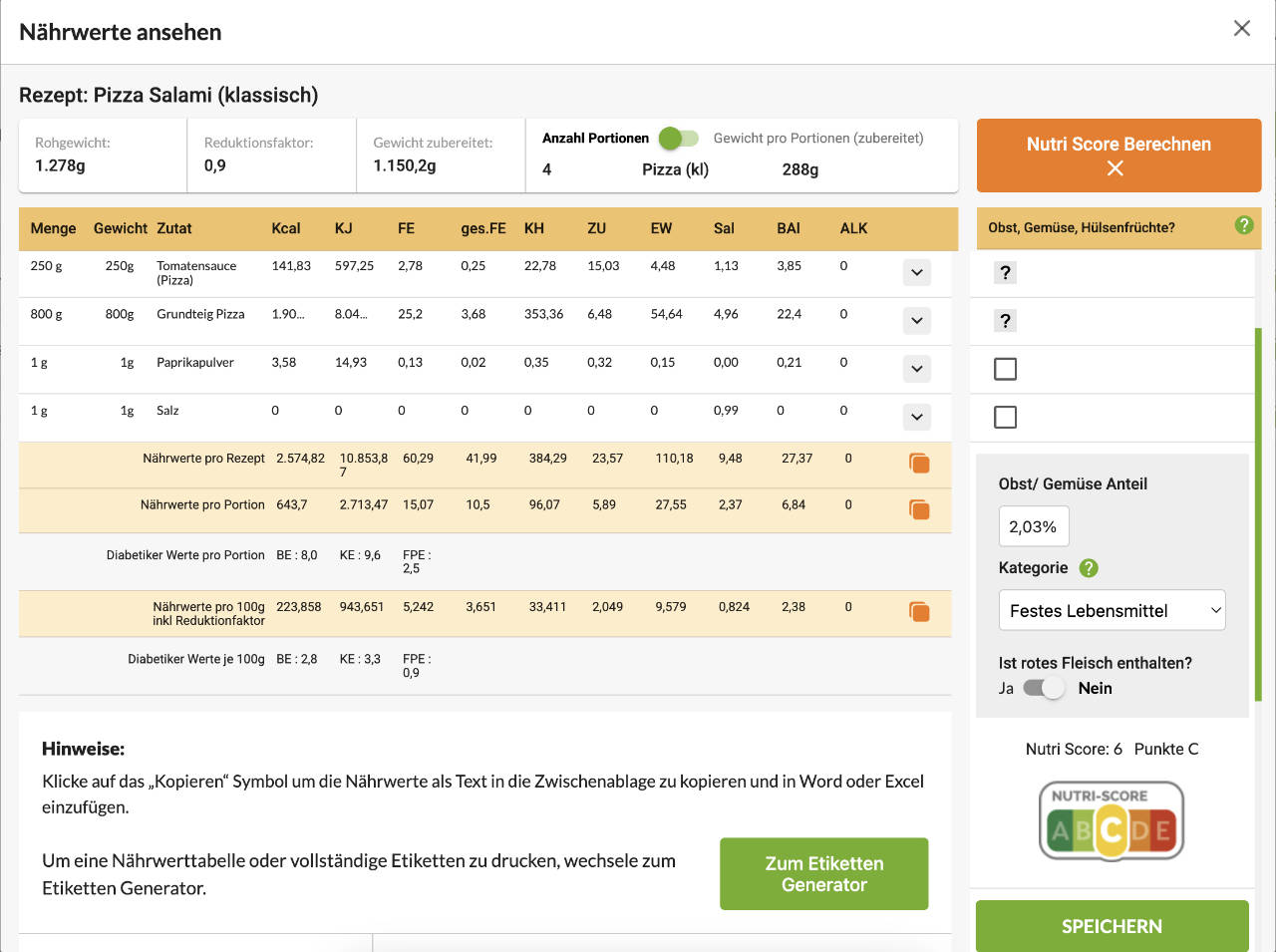 Anleitung: Nährwerte, Nutri-Score & CSV-Export
Anleitung: Nährwerte, Nutri-Score & CSV-Export